PS几乎成了后期的代名词。随着PhotoshopCC版本的不断更新,明显比以前更人性化,甚至在移动端也下了很大功夫,尤其是有了最新版本的iPad,为摄影师后期的工作流程创造了新的可能。但是,所有Adobe产品,尤其是LR和PS,都有一个共同的特点:卡.。无论是昂贵的性能怪兽还是普通的日常工作电脑,大家都有这种感觉。今天小编就为大家介绍几个优化ps操作体验的小步骤。
1.内存使用.
(1)用快捷键ctrl+k进入设置面板,或点击编辑-首选项进入性能选项;
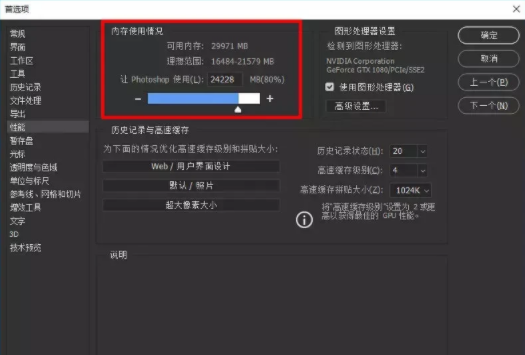
(2)调整“内存使用量”,可以根据情况设定在70%到90%之间,我取保守的80%.
注意:这里的选项是指您的计算机内存被PS占用的百分比.最理想的情况当然是你升级更高的内存.另外,你要尽量把内存资源向PS倾斜,但不要太多.否则系统本身和其他必要的软件无法分配足够的内存空间,整个机器很容易崩溃。
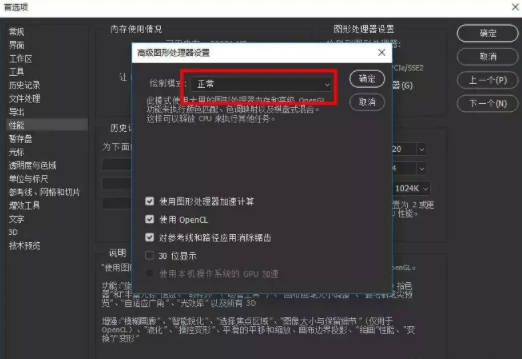
2.图形处理器
(1)用快捷键ctrl+k进入设置面板,或点击编辑-首选项进入性能选项;
(2)调整“图形处理器”中的高级设置,可以根据使用情况,由高级变为正常,再变为基本.我的设置正常。
注意:有“基本、正常、高级”三种模式,直接影响你刚分配的内存.通过以下选项,您可以在计算机的图形处理器中扮演不同的角色.就日常修图来说,一般正常使用就够了.我平时的设置如图。
3.历史和缓存。
(1)用快捷键ctrl+k进入设置面板,或点击编辑-首选项进入性能选项;
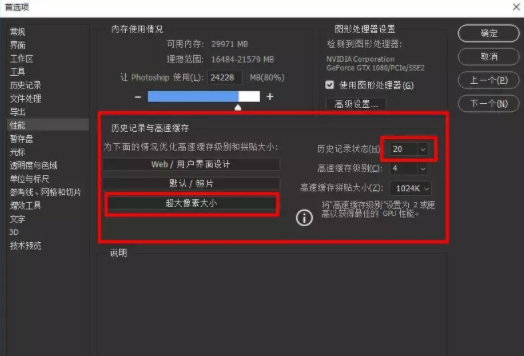
(2)选择超级像素大小,将时长录制状态改为20
注意:对于后期的摄影,像素越高可调性越高,所有地方都可以保存,不过这里还是尽量放大比较好.当左边三个选项改变时,右边对应的三个值也会改变.但历史状态只是可撤销步骤的数量.价值越大,越能追溯,很多时候我们并不需要。
4.临时存储磁盘
(1)用快捷键ctrl+k进入设置面板,或点击编辑-首选项进入暂存区;
(2)检查您要用作暂存盘的硬盘。
注意:临时存储,也就是缓存,是你在处理PS时系统临时文件的存储位置.其实如果是少量的照片或者低像素的照片,影响并不大,但是对于高像素的照片或者批量处理,很容易让你的系统出问题.选择的原则是:首选固态盘,首选非系统盘.(苹果电脑比较简单,基本不需要选择;我在组装一个台式机,c盘既是系统盘又是固态盘,所以我一般选择c盘,最好再买一个固态盘作为非系统盘.)
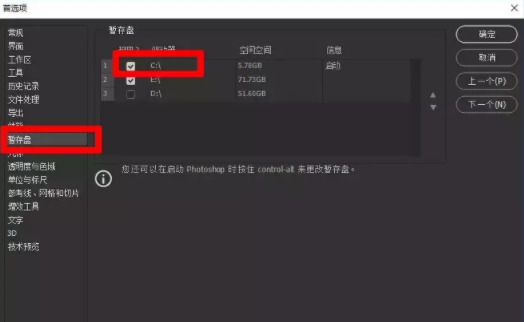
5.文本预览
如果平时涉及设计安装大量字体,使用文字工具时可能会卡,主要是字体加载造成的.如果你想保持文本预览并跟上速度,你可能希望将文本预览设置为“小”。
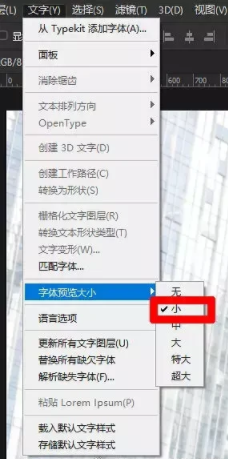
6.图层缩略图
如果注意观察,每层前面都有一个小缩略图.正确的操作习惯应该是命名,但对于实际执行来说显然不方便、不准确.此时,我们选择任意图层,右键单击“小缩略图”和“将缩略图剪切到图层边界”.缩略图产生的临时预览文件,其实非常占用空间,也没有必要,可以在资源紧张的情况下尽量压缩。
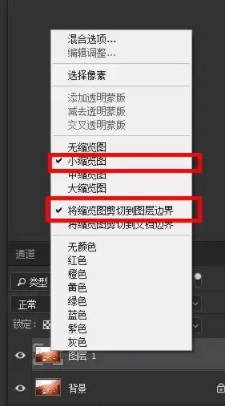
7.清理记忆
点击编辑-清理-全部。
使用PS一段时间后明显会换卡,因为占用的内存还没有释放,要么重启,要么清理。
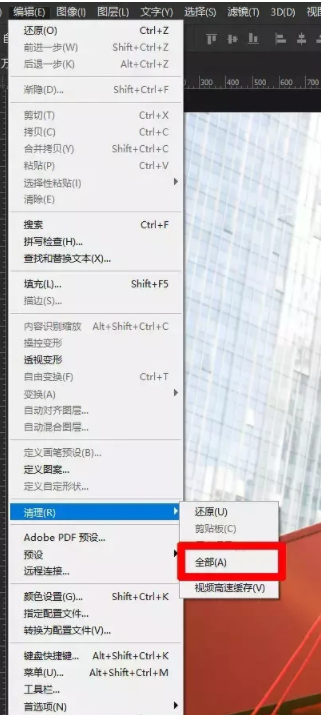
8.升级你的电脑
摄影是要花钱的,很多理解只是摄像设备,其实对于现在的摄影来说,成本体现在整体,而不仅仅是一台相机.别的不说了,作为后期的主要装备,所谓好马配鞍,相机好电脑不好,其实是降低了整体平均分。
好啦,以上就是小编为大家整理的解决PS卡顿的问题了,如果你也遇到了类似的问题就快去试试吧。





















